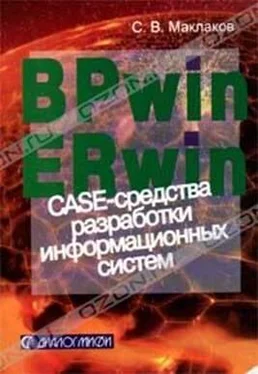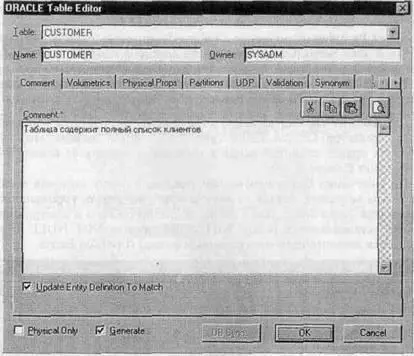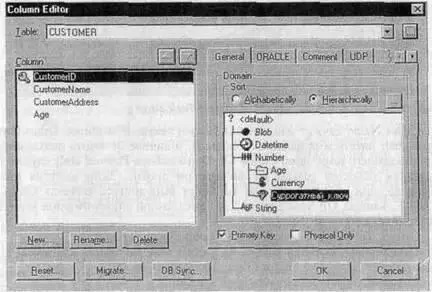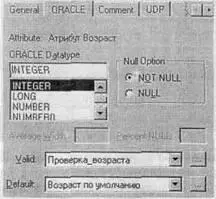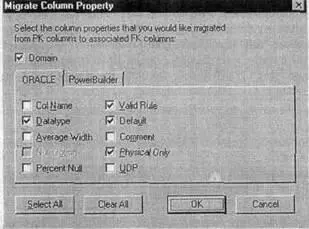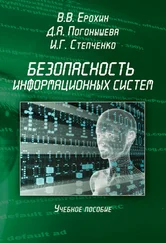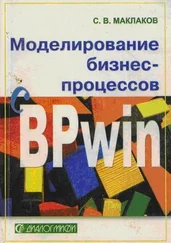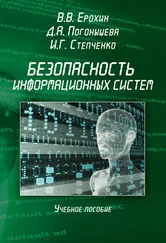Редактор Table Editor позволяет задать свойства любой таблицы модели, отличные от значения по умолчанию, в том числе имя таблицы, синонимы, правила валидации, процедуры и т. д. Переключиться на другую таблицу можно при помощи раскрывающегося списка выбора в верхней части диалога (рис. 2.62).
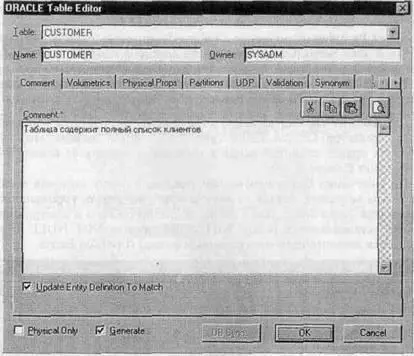
Рис. 2.62. Диалог Table Editor
Окно Name служит для задания имени текущей таблицы. Окно Owner позволяет внести имя владельца таблицы, отличное от имени пользователя, производящего генерацию схемы БД. Окно выбора Physical Only служит для создания объектов только на физическом уровне. Если выбрана опция Generate, при генерации схемы БД будет выполняться команда CREATE TABLE. Кнопка DB Sync служит для немедленной синхронизации модели с системным каталогом БД.
Диалог Table Editor содержит следующие закладки:
Dimensional. Доступна только на уровне моделирования хранилищ данных (Dimensional Modeling) и будет рассмотрена ниже.
Comment. Внесение комментария к таблице.
Volumetrics. Служит для оценки размера БД.
Physical Props. Позволяет задать физические свойства таблицы.
Partitions. Служит для задания значений разделения. Доступна только для Oracle 8.x.
UDP. Задание свойств, определяемых пользователем.
Validation. Задание правил валидации.
Synonym. Задание синонимов таблицы (если сервер таковые поддерживает).
Stored Procedure. Связывание с таблицей хранимых процедур.
Pre & Post Script. Создание скриптов (наборов команд), которые будут выполняться до и после создания таблицы при генерации схемы БД.
PowerBuilder. Задание расширенных атрибутов для генерации кода клиентского приложения на PowerBuilder.
Для задания свойств колонок, отличных от значения по умолчанию, служит редактор Column Editor (рис. 2.63). Чтобы вызвать его, нужно щелкнуть правой клавишей мыши по таблице и выбрать во всплывающем меню пункт Column Editor.
По умолчанию ERwin присваивает режимы нулевых значений всем неключевым колонкам, исходя из значений по умолчанию, устанавливаемых в редакторе Target Server. Для колонок первичного ключа и альтернативных ключей .устанавливается режим NOT NULL. Режим NOT NULL не присваивается автоматически инверсионным входам (Inversion Entry).
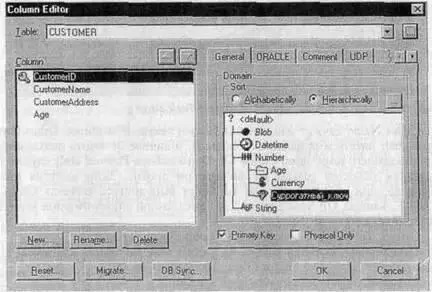
Рис. 2.63. Диалог Column Editor
Внешне диалог Column Editor напоминает диалог Attribute Editor (см. рис. 2.14). В правой части диалога находятся закладки:
General. Позволяет присвоить колонку определенному домену, создать колонку только на физическом уровне и включить ее в состав первичного ключа.
Закладка, соответствующая выбранной СУБД (на рис. 2.63 и 2.64 -ORACLE). Имя закладки устанавливается автоматически соответствующей выбранной СУБД. Позволяет задать тип данных, опцию NULL, правила валидации и значение по умолчанию. Правила валидации и значение по умолчанию должны быть описаны и именованы предварительно соответственно в диалогах Validation Rule Editor и Default/Initial Eritor. Для вызова этих диалогов служат кнопки !!! справа от соответствующих раскрывающихся списков. Для СУБД Access, AS/400, PROGRESS и Teradata создаются дополнительные закладки для задания свойств.
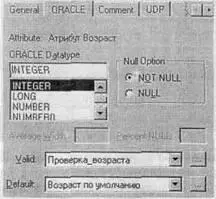
Рис. 2.64. Закладка СУБД диалога Column Editor
Comment.Служит для внесения комментария к каждой колонке.
UDP. Задание свойств, определяемых пользователем.
Data Source. Доступна только при моделировании хранилищ данных (см. ниже).
Index. Служит для включения колонки в состав индексов.
Visual Basic и PowerBuilder. Задание расширенных атрибутов для генерации кода клиентского приложения.
В левой части диалога содержится упорядоченный список колонок таблицы. Кнопки “ ”, “ ” предназначены для перемещения колонки в списке на позицию вверх и вниз. Кнопки New, Rename и Delete служат соответственно для создания, переименования и удаления колонки. При помощи кнопки Reset можно переустановить свойства колонки, заданные вручную, на значения по умолчанию. Кнопка DB Sync позволяет запустить процесс синхронизации модели с системным каталогом БД.
При создании связи колонки первичного ключа родительской таблицы мигрируют в состав колонок дочерней таблицы в качестве внешнего ключа. Кнопка Migrate вызывает диалог Migrate Column Property (рис. 2.65), который позволяет определять, какие характеристики мигрировавшей колонки будут сохранены в дочерней таблице.
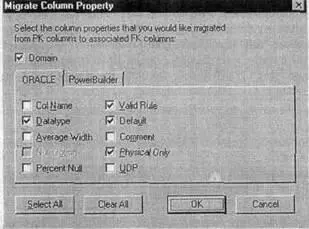
Читать дальше